[Android] 如何将屏幕从安卓手机投屏到电视?
雨燕投屏APP 是一款功能强大的跨平台投屏工具,支持将手机屏幕轻松投屏到电视上。以下是详细的操作步骤:
1. 网络连接:
请确保您的 安卓手机 和 电视 连接在同一个 Wi-Fi 网络下。为了获得更流畅的投屏体验,建议使用 5G 频段的 Wi-Fi。
2. 安装雨燕投屏APP
在电视和手机上分别安装 雨燕投屏APP:
📥 安卓TV版: 在应用市场下载
📱 安卓版: 在应用商店下载
3. 开始投屏
有两种方法可以开始投屏:
1)扫描二维码
您可以选择扫描二维码入口1或2.首次扫描二维码需要相机授权。
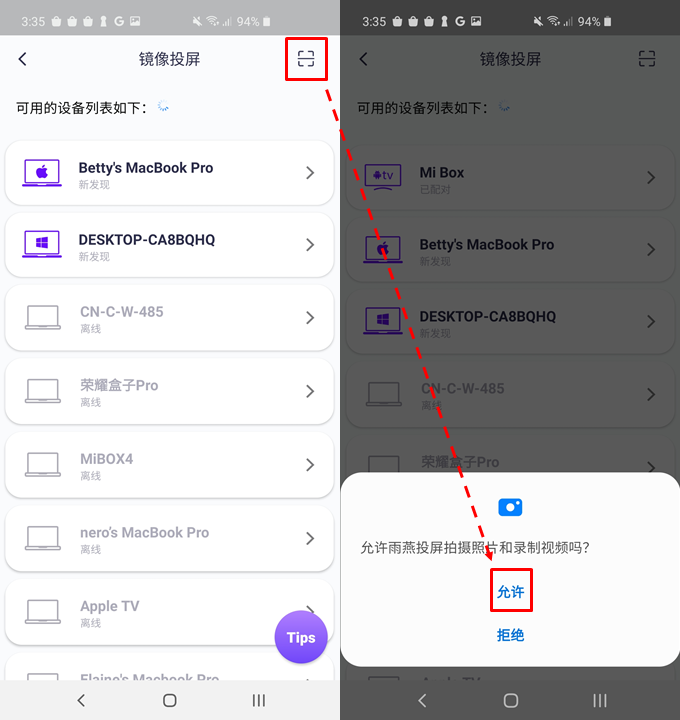
扫描二维码成功后即可开始屏幕镜像。
2) 选择附近的设备
雨燕投屏会自动检测并显示同一局域网中所有支持投屏的设备(如智能电视、电视盒子或电脑)。
选择目标设备即可启动镜像投屏。
注意:如果找不到设备,单击刷新按钮以重新加载设备。
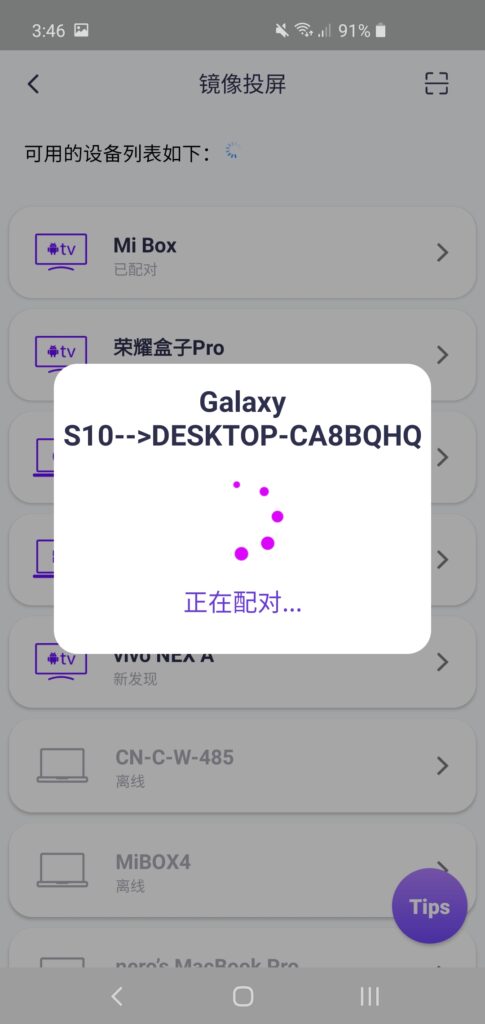
在投屏之前,您需要授予通知权限才能在通知栏中查看状态。
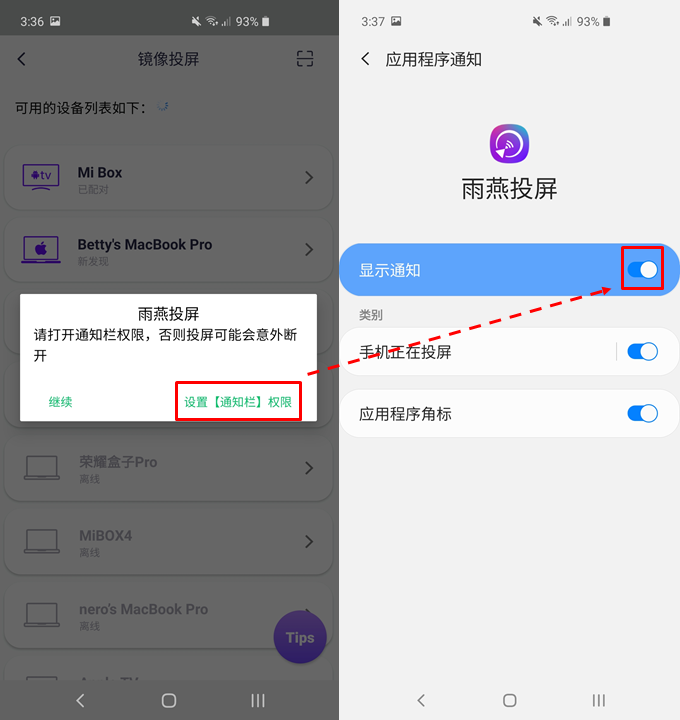
注意:
手机版支持安卓6.0以上,电视版支持安卓4.2.2及以上。
尝试在5G频段连接Wi-Fi,屏幕会更稳定,延迟会更少。
下载雨燕投屏开始使用吧!
📥 安卓TV版: 在应用市场下载
📱 安卓版: 在应用商店下载
